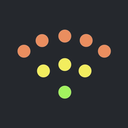Verfügbar für iPhone und iPad. Erfordert iOS 15.5 oder später.
Beste WiFi-Heatmapping-Apps für iOS
Wir empfehlen Ihnen die NetSpot WiFi Heatmapping App zu verwenden, um Ihre WiFi-Abdeckung mühelos zu visualisieren und zu verbessern, aber wir bieten auch einige alternative WiFi-Heatmap-Apps für iOS an.
Einer der größten Vorteile von WiFi-Netzwerken – ihre Fähigkeit, uns ohne physische Kabel mit dem Internet zu verbinden – stellt auch eine einzigartige Herausforderung dar. Im Gegensatz zu herkömmlichen kabelgebundenen Verbindungen ist es nicht einfach, die Reichweite unserer drahtlosen Signale visuell zu verfolgen. Hier kommen WiFi-Heat-Mapping-Apps ins Spiel.
Mit den richtigen Werkzeugen, wie der WiFi-Heatmap-Funktion in NetSpot, wird es möglich, die Signalstärke in verschiedenen Bereichen zu visualisieren und sowohl die starken Stellen als auch die Bereiche zu identifizieren, in denen die Konnektivität am schwächsten ist.
Wie wählt man eine WiFi-Heatmap-App für iOS aus?
Ein iOS-Benutzer, der sich nicht auf eine WiFi-Verbindung verlässt, ist wahrscheinlich so selten wie ein Smartphone, das eine Woche mit einer einzigen Ladung durchhält. Es ist daher nicht überraschend, dass es eine erhebliche Nachfrage nach WiFi-Heatmapper-Apps gibt, die in der Lage sind, die Abdeckung des drahtlosen Netzwerks und die Leistung zu optimieren.
Entwickler sind dieser Nachfrage entschlossen begegnet und haben eine Vielzahl von Optionen für iOS-Benutzer geschaffen, was die Auswahl der besten App etwas schwierig macht.
Um die richtige App für Ihre Bedürfnisse auszuwählen, empfehlen wir, dass Sie bei der Auswahl der besten WiFi-Heimap-Software auf Folgendes achten:
- Bedienungsfreundlichkeit: Jede iOS-WiFi-Heatmap-App sollte eine benutzerfreundliche Oberfläche mit einer einfachen Einrichtung und einer intuitiven Navigation haben. Auch wenn Sie keinen technischen Hintergrund haben, sollten Sie in der Lage sein, WiFi-Heatmaps zu erstellen und zu interpretieren.
- Funktionalitäten: Die besten Apps bieten eine Reihe von Funktionen, die Ihnen helfen, Ihr Netzwerk zu analysieren und zu optimieren. Neben dem Heatmapping (mit dem Sie die Signalstärke von WiFi in verschiedenen Bereichen visualisieren können) ist es auch großartig, wenn die App kontinuierliche Geschwindigkeitstests durchführen kann (helfen Ihnen zu verstehen, wie die Netzwerkleistung an verschiedenen Standorten variiert).
- Preis: Es gibt sowohl kostenlose als auch kostenpflichtige Optionen. Sie sollten immer Ihr Budget und Ihre Zahlungsbereitschaft für zusätzliche Funktionen bestimmen. Die Investition in eine hochwertige App kann Sie langfristig vor potenzieller Frustration und schlechter Konnektivität bewahren, aber das müssen Sie möglicherweise nicht tun, da es ausgezeichnete kostenlose WiFi-Apps für iPhone gibt.
Im nächsten Abschnitt beschreiben wir die Top 3 besten WiFi-Mapper-Apps für iOS, die einfach zu bedienen und äußerst leistungsfähig sind.
3 beste Heat Map Apps für WLAN für iOS
Um Ihre Suche zu vereinfachen, haben wir die Liste auf die 3 besten WiFi-Heatmap-Apps für iOS eingegrenzt. Egal, ob Sie ein gelegentlicher Nutzer sind, der sein Heimnetzwerk verbessern möchte, oder ein Profi, der mit der Verwaltung eines komplexen WiFi-Setups beauftragt ist, wir glauben, dass Sie finden werden, wonach Sie suchen.
- NetSpot für iOS — ist die beste WiFi-Heatmap-App für iOS.
- Wi-Fi Map Explorer — ist ein umfassendes WiFi-Heatmap-iOS-Tool, das darauf abzielt.
- AR Wi-Fi-Analysator — eine WiFi-Heatmap-App für iOS, die versucht, die Art und Weise, wie Sie die Abdeckung Ihres WiFi-Netzwerks visualisieren, mit Augmented-Reality-(AR)-Technologie zu revolutionieren.
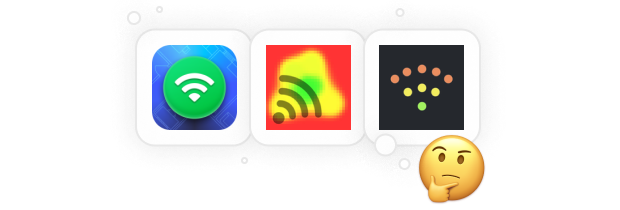
NetSpot für iOS ist die beste iOS-App für WLAN-Heatmaps, die auch als Android-WLAN-Heatmap-App verfügbar ist. Es ermöglicht den Benutzern, farbcodierte Heatmaps zu erstellen und Internetgeschwindigkeiten sowie Ping-Werte zu testen, ohne dass teure zusätzliche Ausrüstung erforderlich ist.

Um eine WLAN-Abdeckungskarte mit NetSpot für iOS zu erstellen, müssen Sie nur eine Gebietskarte erstellen oder hochladen, eine anfängliche Kalibrierung durchführen und dann so viele Messungen wie nötig vornehmen, um den gesamten untersuchten Bereich abzudecken. NetSpot wird dann leicht verständliche visuelle Heatmaps erzeugen, die Sie ohne technische Kenntnisse interpretieren können.

Die Geschwindigkeitstest-Funktionalität ist so einfach wie möglich: Öffnen Sie den Geschwindigkeitstest in Ihrem NetSpot, tippen Sie auf Start und warten Sie, bis die App die aktuelle Download-Geschwindigkeit, Upload-Geschwindigkeit und Ping-Werte misst.

Pingen Sie spezifische Websites in NetSpot für iOS mit nur einem Tipp. Geben Sie eine beliebige Website-Adresse ein, um die Ping-Werte dafür zu sehen, oder verwenden Sie eine vorhandene Liste der am häufigsten gepingten Websites für Ihre Bequemlichkeit.

- Zusammenfassende Empfehlung:
- herunterladen →
-
Entwickelt mit Blick auf Einfachheit
-
Hochpräzise WiFi-Wärmekarten
-
Kontinuierliches WLAN-Geschwindigkeitstest
-
Keine zusätzliche Hardware erforderlich
-
Keine
WiFi Map Explorer ist ein umfassendes WiFi-Heatmap-iOS-Tool für Benutzer, die wissen, was Abkürzungen wie "TCP" oder "UPD" bedeuten. Sie können es verwenden, um eine Heatmap Ihrer WiFi-Abdeckung zu erstellen, indem Sie eine Karte hochladen und dann die erforderliche Anzahl von Messungen vornehmen.
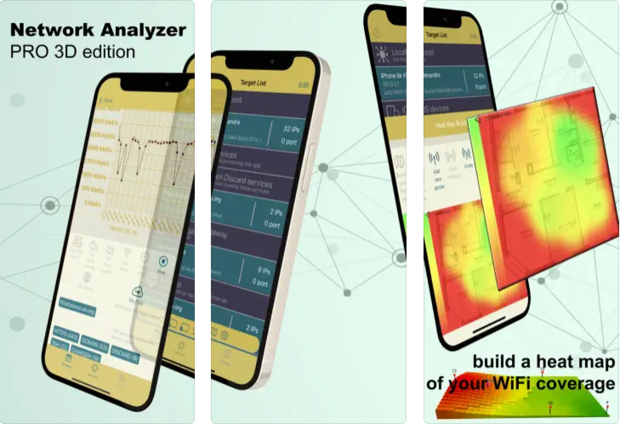
Zusätzlich zur Erstellung von Heatmaps kann WiFi Map Explorer automatisch alle mit dem lokalen Netzwerk verbundenen Geräte entdecken und diese dann in einer 3D-animierten Ansicht anzeigen, als ob sie sich alle in Ihrer Handfläche befinden würden.
Erfahrene Benutzer und Netzwerkadministratoren können WiFi Map Explorer verwenden, um offene Ports, mDNS/Bonjour-Dienste zu scannen und zu entdecken oder Durchsatzmessungen für Eingangs- und Ausgangsverkehr durchzuführen.
-
Erweiterte Funktionen zum Scannen und Entdecken von Geräten
-
3D-animierte Ansicht lokaler Geräte
-
Kann Durchsatzmessungen durchführen
-
Abstürze nach den letzten Updates
-
Komplex für durchschnittliche Benutzer
AR Wi-Fi-Analysator ist eine WiFi Heatmap-App für iOS, die versucht, die Art und Weise, wie Sie die Abdeckung Ihres WiFi-Netzwerks visualisieren, durch Augmented-Reality-Technologie (AR) zu revolutionieren. Dadurch können Benutzer physisch durch ihre Räume gehen und die WiFi-Signalstärke an verschiedenen Punkten kartieren.
Dieser innovative Wärmekartierungsansatz ist sowohl nützlich als auch unterhaltsam. Die farbenfrohen Punkte, die der AR Wi-Fi-Analysator über Ihr Arbeits- oder Wohngebiet legt, bieten eine klare visuelle Darstellung der Signalstärke und lassen Sie gleichzeitig das Gefühl haben, ein Videospiel zu spielen.
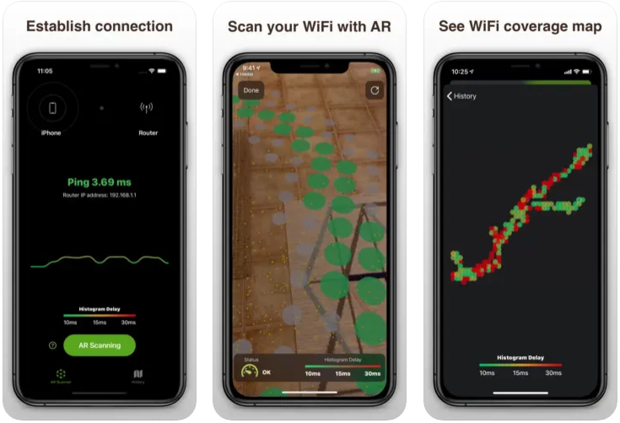
Die innovative Nutzung von AR durch die App ist jedoch mit gewissen Einschränkungen verbunden. Das abonnementbasierte Modell könnte für diejenigen, die nach kostenlosen WiFi-Analyse-Tools suchen, eine Hürde darstellen.
Weitere Nachteile sind die Unfähigkeit, gespeicherte Karten zu benennen und zu organisieren, um sie leicht nachschlagen zu können, sowie die Tatsache, dass die Ausrichtung der App nicht mit den Himmelsrichtungen übereinstimmt, was während des Kartierungsprozesses zu Verwirrung führen könnte.
-
Innovative Nutzung der AR-Technologie
-
Benutzerfreundliche Oberfläche
-
Benutzer können mehrere Analysen speichern
-
Erfordert ein Abonnement
-
Kein klarer Hinweis auf nicht messbare Punkte
Erstellen Sie iOS-WiFi-Heatmaps mit NetSpot
Das Erstellen einer WiFi-Heatmap mit NetSpot auf Ihrem iOS-Gerät ist ein einfacher Vorgang. Hier ist eine einfache Anleitung zum Erstellen von WiFi-Heatmaps mit NetSpot:
Herunterladen und Starten von NetSpot
Der erste Schritt zur Analyse Ihrer WLAN-Abdeckung ist das Installieren von NetSpot aus dem App Store.

Ein neues Projekt starten
Öffnen Sie NetSpot, wählen Sie WiFi-Heatmaps und richten Sie ein neues Projekt ein. Sie können eine vorhandene Karte aus Ihrer Fotobibliothek auswählen oder ein neues Foto einer Karte aufnehmen, die den Bereich zeigt, den Sie analysieren möchten.

Kartenkalibrierung
Dieser Schritt beinhaltet das Markieren von zwei bekannten Punkten auf Ihrer Karte und das Definieren der Entfernung zwischen ihnen. Je genauer Sie die Entfernung definieren, desto zuverlässiger wird Ihre WLAN-Abdeckungsanalyse sein.

Datenerfassung
Mit Ihrer kalibrierten Karte können Sie mit dem Sammeln von Daten beginnen, indem Sie sich mit Ihrem iPhone durch das Gebiet bewegen. NetSpot macht diesen Prozess interaktiv, indem bei jedem erfassten Datenpunkt ein blauer Kreis angezeigt und eine akustische Bestätigung gegeben wird.

Analysieren Sie Ihre WiFi-Heatmap
Schließlich erstellt NetSpot eine leicht verständliche WLAN-Heatmap. Sie können das Dropdown-Menü unter der Karte verwenden, um zwischen verschiedenen Visualisierungen zu wechseln.

Meistern Sie Ihr WLAN-Netzwerk mit NetSpot für Desktop
Die besten WiFi-Mapping-Apps für iOS vereinfachen den Prozess der Erstellung von WiFi-Heatmaps und der Analyse der Netzwerkleistung unterwegs erheblich. Wenn es jedoch um eine gründlichere und detailliertere Analyse Ihres WiFi-Netzwerks geht, sind Desktop-WiFi-Heatmap-Apps, wie die Version von NetSpot für Windows und macOS, überlegen.
Mit der Desktop-Version von NetSpot können Sie:
- Eine detaillierte Übersicht über alle verfügbaren WiFi-Netzwerke sehen (was jemand auf iOS aufgrund von Apples Beschränkungen nicht kann), um den Wettbewerb um Kanäle und mehr zu bewerten.

- Erstellen Sie über 20 verschiedene Arten von Heatmap-Abdeckungsdiagrammen, um verschiedene Aspekte der Netzwerkleistung zu verstehen, einschließlich Signal-Rausch-Verhältnissen.

- Planen Sie zukünftige WiFi-Bereitstellungen, indem Sie die optimale Anzahl und Platzierung der Zugangspunkte schätzen, um eine umfassende Abdeckung und überlegene Leistung im gesamten Bereich zu erreichen.

Zusammengefasst bietet NetSpot für den Desktop ein weitaus detaillierteres und umfassenderes Toolset, um Ihr WiFi-Netzwerk zu meistern. Trotz seiner umfangreichen Funktionen bleibt NetSpot für den Desktop ebenso benutzerfreundlich wie seine iOS-Version.
Fazit
Die Optimierung Ihres WiFi-Netzwerks muss keine entmutigende Aufgabe sein. Diese Anleitung hat Sie durch die wesentlichen Schritte zur Auswahl und Nutzung der besten WiFi-Heatmap-Apps für iOS geführt. Mit diesen Tools können Sie Ihr WiFi-Netzwerk von einer Quelle der Frustration in einen zuverlässigen Ermöglicher von Produktivität und Spaß verwandeln.
Studieren Sie Ihr WiFi-Netzwerk, erhalten Sie Echtzeitdaten und analysieren Sie diese sofort.
Sie benötigen iOS 15.5 oder neuer